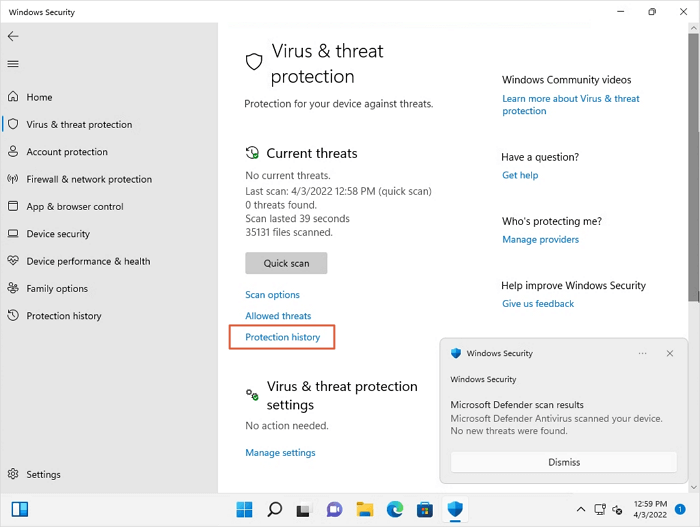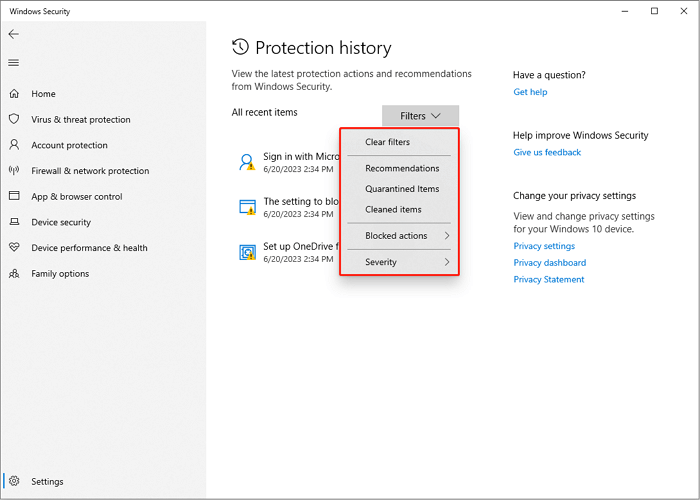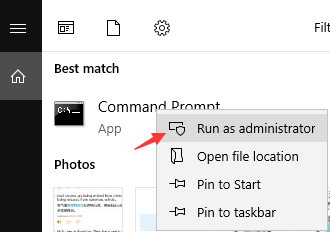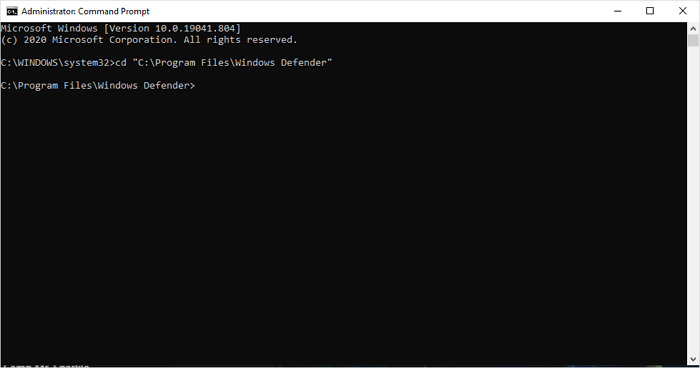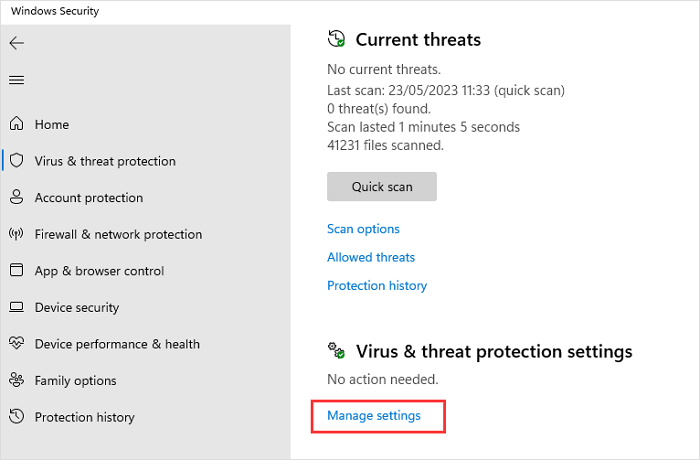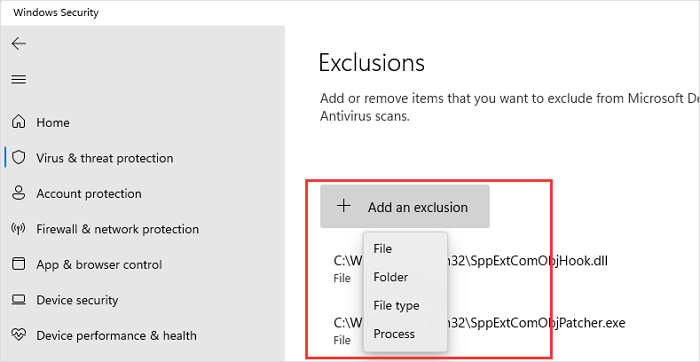Windows Defender è un'utilità di pulizia dei virus integrata che può aiutarti a scansionare e rimuovere il virus dal tuo computer. A volte, questa utilità può commettere errori ed eliminare file essenziali che sembrano sospetti.
Quando scopri che Windows Defender elimina i file, non preoccuparti! Ti forniremo quattro possibili metodi per aiutarti a recuperare i file eliminati da Windows Defender:
|
⭐ Software di recupero dati di EaseUS
|
Questo metodo dovrebbe essere consigliato quando non riesci a trovare file eliminati da nessuna parte. Può aiutarti a recuperare file eliminati, tra cui immagini, documenti e video. |
|
🔑 Impostazioni di sicurezza di Windows
|
I file che ritieni siano stati eliminati potrebbero comunque rimanere nella cartella Elementi in quarantena e puoi facilmente ripristinarli. |
|
💻 Comandi CMD
|
Se non riesci a trovare i file eliminati nella finestra Elementi in quarantena, puoi utilizzare le righe di comando per ripristinare i file eliminati da Defender. |
|
👩⚕️ Servizi di recupero dati EaseUS
|
Con questo metodo i problemi di perdita di dati possono essere gestiti da esperti e tu puoi comunicare con un team di recupero professionale. |
Ora cominciamo con il primo metodo!
Metodo 1. Recuperare file eliminati da Windows Defender con il software di recupero dati
Potresti non trovare i file eliminati da Windows Defender nel Cestino, e applicare uno strumento di recupero dati affidabile può farti risparmiare un sacco di tempo. Ti farà perdere tempo cercare su Google un software di recupero dati e scaricare diversi programmi da provare. Ti consigliamo EaseUS Data Recovery Wizard Pro, e puoi scaricare questo software ora. È gratuito da scaricare e non ti costerà nulla finché non vorrai passare alla versione pro.
Il software di recupero dati di EaseUS può risolvere molti problemi di dati, in particolare la cancellazione accidentale:
- Recuperare file eliminati definitivamente perché eliminati accidentalmente da Windows Defender
- Recuperare file MP4, JPEG, PNG, MOV e file Microsoft Office eliminati
- Gestire problemi di perdita di dati su dispositivi come HDD, SSD, hard disk esterno, unità flash USB, schede SD, ecc.
Ecco un tutorial scritto per aiutarti a imparare come recuperare i file eliminati da Windows Defender con EaseUS Data Recovery Wizard:
Passaggio 1. Seleziona il percorso esatto del file, quindi fai clic sul pulsante "Cerca dati persi" per continuare.
Passaggio 2. Dopo il processo, individua i file eliminati o persi nel pannello di sinistra utilizzando la funzione "Percorso" o "Tipo". In alternativa, puoi applicare la funzione "Filtro" per trovare i file eliminati.
Passaggio 3. Fai clic sul pulsante "Recupera" e salva i file ripristinati, idealmente dovrebbero essere diversi da quelli originali. Puoi scegliere un archivio cloud, come OneDrive, Google Drive, ecc., e fare clic su "Salva" per salvare i file recuperati.
Hai recuperato file personali eliminati da Defender? Non dimenticare di condividere questo utile strumento di recupero con più utenti Windows!
Metodo 2. Ripristinare file in quarantena nelle impostazioni di sicurezza di Windows
Sai dove vanno a finire i file eliminati da Windows Defender? I file eliminati non verranno spostati nel Cestino e puoi facilmente trovare questi elementi nell'area di quarantena di Windows Defender. Controlla il tutorial dettagliato qui:
Passaggio 1. Digita Sicurezza di Windows nella casella di ricerca di Windows e seleziona il primo risultato. Se la barra di ricerca di Windows 11 non funziona, fai clic con il pulsante destro del mouse sulla barra delle applicazioni, scegli "Impostazioni barra delle applicazioni" e cerca l'app Sicurezza di Windows.
![Sicurezza di Windows]()
Passaggio 2. Fai clic sulla scheda "Protezione da virus e minacce" e su "Cronologia della protezione".
![Cronologia della protezione di Windows Defender]()
Passaggio 3. Apri il menu Filtri e seleziona "Elementi in quarantena".
![oggetti in quarantena]()
Passaggio 4. Trova i file che vuoi ripristinare e seleziona "Azioni" > "Ripristina".
Spero che questo metodo ti sia utile per recuperare file eliminati dall'antivirus!
Metodo 3. Ripristinare file eliminati da Defender con CMD
Questo metodo può essere un metodo di backup quando non riesci a trovare gli elementi desiderati nella finestra Quarantined Items. Se non hai familiarità con le linee di comando e il Prompt dei comandi, è meglio scegliere il primo metodo.
Passaggio 1. Avvia il Prompt dei comandi come amministratore. Puoi facilmente avviare l'utilità con l'opzione di ricerca.
![eseguire il prompt dei comandi]()
Passaggio 2. Per individuare la cartella Windows Defender, digita cd C:\Program Files\Windows Defender.
![recuperare i file eliminati da Windows Defender con CMD]()
Passaggio 3. Digita mpcmdrun -restore -listall e premi Invio per elencare tutti gli elementi in quarantena.
Passaggio 4. Per ripristinare gli elementi, digita MpCmdRun -Restore e aggiungi il nome del file.
Se desideri saperne di più sul recupero dei file con CMD, consulta subito il seguente passaggio:
Come recuperare file eliminati utilizzando il prompt dei comandi
Hai cancellato accidentalmente file o perso dati da un'unità flash USB, un disco rigido o una scheda SD su Windows 10/8/7? Leggi di più >>
Metodo 4. Recuperare file eliminati da Defender con i servizi di recupero dati
Nessuno dei metodi funziona? I metodi sono troppo difficili per te? Non preoccuparti! Ecco l'ultima soluzione, e non richiede conoscenze informatiche avanzate. L'applicazione dei servizi di recupero dati di EaseUS può rendere il recupero dati più semplice, e puoi comunicare con esperti di recupero dati professionali online in qualsiasi momento. Fai clic sul seguente collegamento per avviare una finestra di chat ora!
Consulta gli esperti di recupero dati EaseUS per un servizio di recupero manuale one-to-one. Potremmo offrire i seguenti servizi dopo una diagnosi GRATUITA
- Riparare la struttura RAID corrotta, il sistema operativo Windows non avviabile e il file del disco virtuale corrotto
- Recuperare/riparare partizioni perse e unità ripartizionate
- Ripristinare disco rigido formattato e riparare l'unità RAW (unità crittografata con Bitlocker)
- Correggere dischi che diventano partizioni protette da GPT
Come impedire l'eliminazione automatica dei file da parte di Windows Defender
Dopo aver imparato come recuperare i file eliminati da Windows Defender, potresti voler disattivare Windows Defender per evitare questo problema. In realtà, puoi impedire a Windows Defender di eliminare automaticamente i file modificando le impostazioni.
Ecco come fare:
Passaggio 1. Vai su "Sicurezza di Windows" > "Protezione da virus e minacce".
Passaggio 2. Scorri verso il basso fino a trovare "Impostazioni di protezione da virus e minacce" e fai clic su "Gestisci impostazioni".
![gestire le impostazioni]()
Passaggio 3. Scorri verso il basso per fare clic su "Aggiungi o rimuovi esclusioni". Quindi, puoi aggiungere alcuni file/cartelle importanti per impedire a Windows Defender di eliminare i file su Windows 11.
![aggiungere esclusioni]()
Se ritieni che i metodi di recupero e i suggerimenti di prevenzione siano utili, puoi condividere questo passaggio sui social media per aiutare più lettori!
Conclusione
Durante l'utilizzo del sistema operativo Windows, alcuni programmi elimineranno automaticamente i file per diversi motivi. Non importa come hai perso i file e quali file hai perso, EaseUS Data Recovery Wizard può aiutarti a ripristinarli. Scarica oggi stesso questo strumento avanzato di recupero dati!
Domande frequenti su come recuperare file eliminati da Windows Defender
Ecco alcune domande aggiuntive sul recupero dei file eliminati da Windows Defender:
1. Dove vanno a finire i file eliminati da Windows Defender?
I file non andranno nel Cestino; puoi trovare i file eliminati da Windows Defender nella cartella Quarantined. Puoi andare a questa cartella per controllare i file eliminati: C:\ProgramData\Microsoft\Windows Defender\Quarantined.
2. Windows Defender elimina automaticamente i file?
Sì, Windows Defender eliminerà automaticamente i file. Durante la scansione alla ricerca di malware e virus, Windows Defender rimuoverà file e cartelle sospetti dal computer per proteggere gli altri dati.
3. Come posso recuperare i file eliminati da Windows Defender?
In questo passaggio abbiamo elencato diversi suggerimenti per il recupero:
- Applicare EaseUS Data Recovery Wizard
- Ripristinare dalla cartella in quarantena nelle impostazioni di Windows
- Utilizzare CMD per ripristinare dalla cartella in quarantena
- Contattadre i servizi di recupero dati di EaseUS